Использование уведомлений (Alerts)
Страница Уведомления
Данная страница – это общий список всех ваших уведомлений. Уведомление – это сигнал, который мгновенно доставляется на ваше устройство в виде push-оповещения при достижении установленной цены инструмента (для исполненных заявок или интересующей цены).
На странице Уведомления (Alerts) вы можете сортировать, приостанавливать, редактировать и удалять оповещения. Обратите внимание, что при размещении вашего первого алерта вам необходимо разрешить уведомления в вашем браузере.
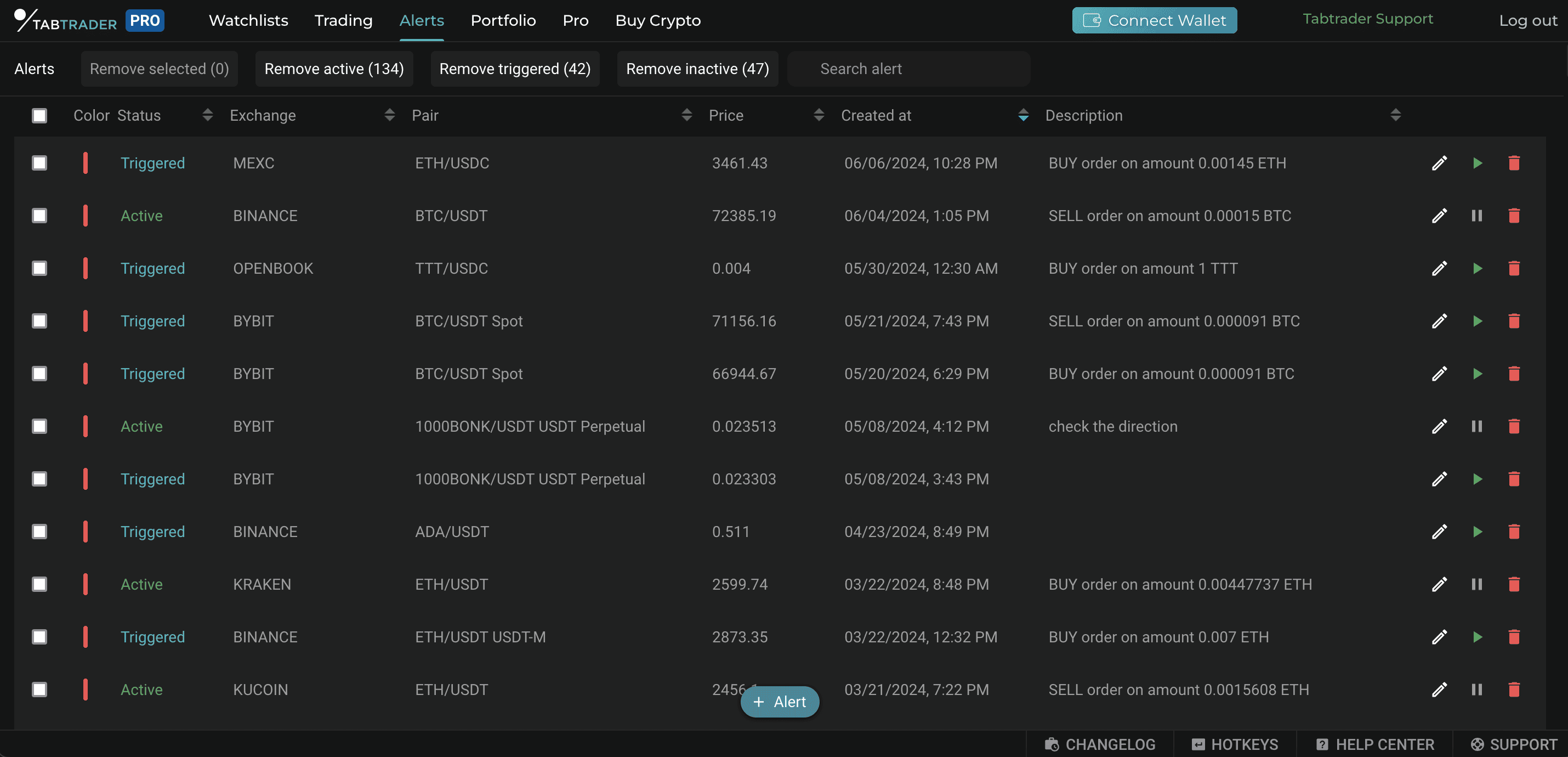
Страница Уведомления
При срабатывании алерта вы увидите всплывающее окно в вашем браузере. При срабатывании алерта оповещение появится в верхней части вашей страницы.
Помимо этого, все алерты синхронизируются с вашим профилем на всех ваших устройствах. Это означает, что вы будете получать те же уведомления на своем мобильном устройстве.
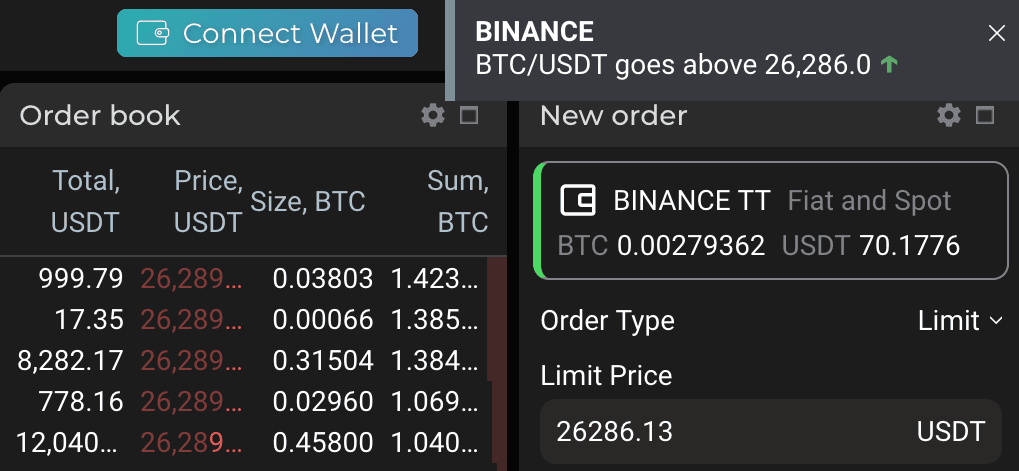
Всплывающее оповещение
Оповещения доступны только в случае, если они включены в настройках браузера. Убедитесь, что вы разрешили уведомления для веб-сайта TabTrader.
Добавление уведомлений
Вы можете добавить уведомления на график, установив определенную цену или процент изменения цены (снижение/повышение на 1% или 5%). Кроме того, вы можете добавить текстовое описание к алерту, изменить его цвет или сделать его постоянным (persistent).
Нажмите на кнопку "+ Alert" внизу страницы “Alerts”.
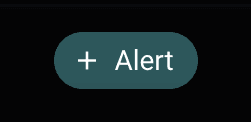
Кнопка добавления уведомлений
В появившемся окне заполните необходимые параметры:
- Выберите валютную пару (или любой другой тип рынка) и биржу.
- Укажите цену, при достижении которой будет срабатывать оповещение. Кнопки процентного изменения цены позволяют выбрать снижение на 1% или 5%, либо повышение на 1% или 5%, от выбранной цены.
- Добавьте текстовое описание для вашего алерта (по желанию).
- Установите режим “постоянное” для вашего алерта, если необходимо (установленная цена при достижении будет срабатывать повторно).
- Выберите цвет для вашего алерта (по желанию).
- Нажмите “Сохранить” (Save).
Взаимодействие с графиком
Кроме того, на странице "Торговля" вы можете разместить алерт четырьмя другими способами:
- Нажмите кнопку "+ Alert" внизу модуля "Alerts".
- Наведите курсор на график и кликните левой кнопкой по белой иконке на оси цены.
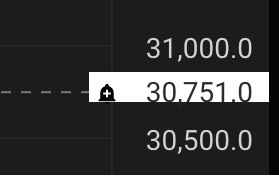
Добавление алерта на графике
- Поместите курсор на график и правой кнопкой откройте контекстное меню. Нажмите "Создать алерт" в этом меню.
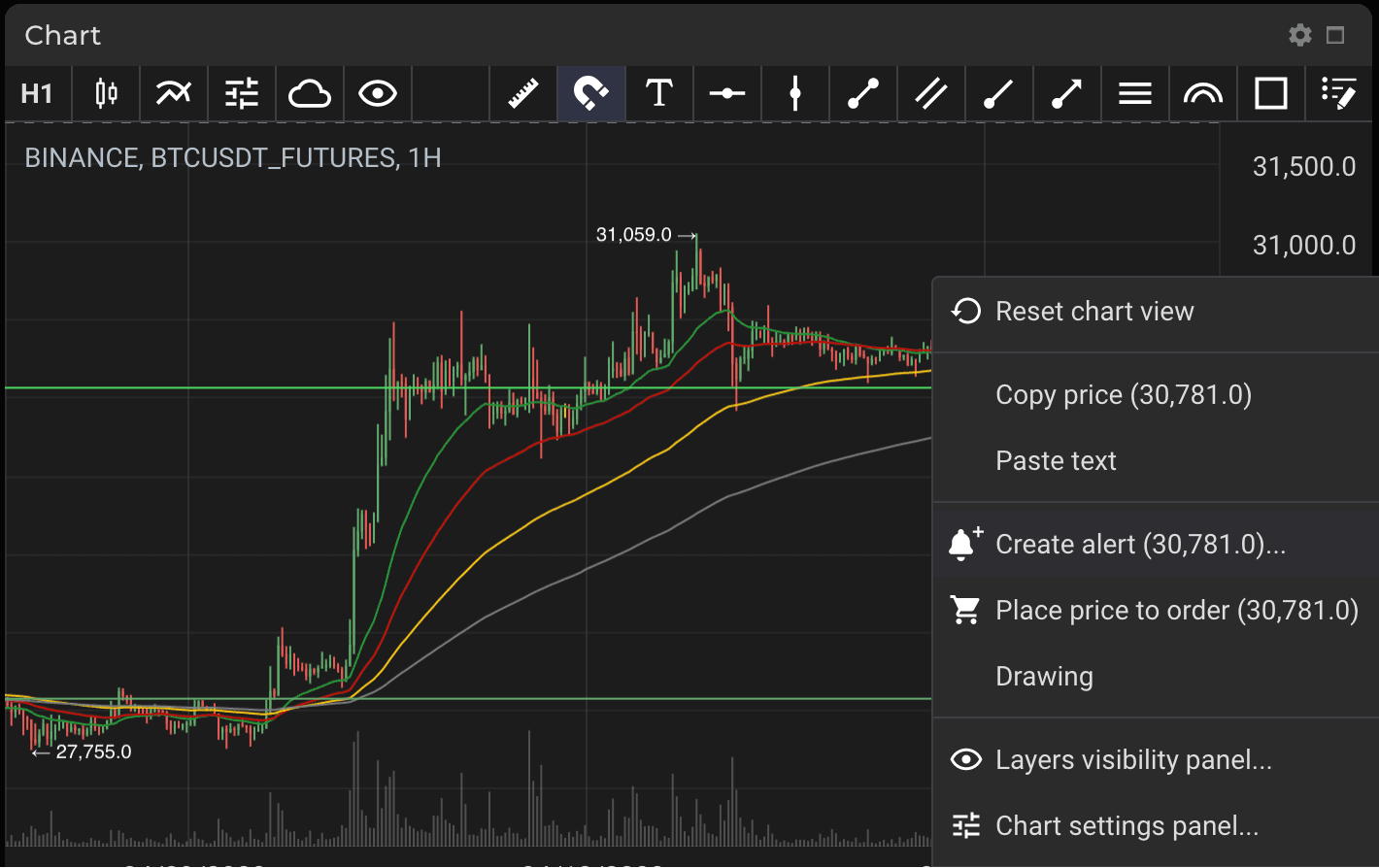
Добавление алерта через контекстное меню
- Наведите курсор на модуль "Стакан заявок" (Order book) и правой кнопкой откройте контекстное меню. Нажмите "Создать алерт".
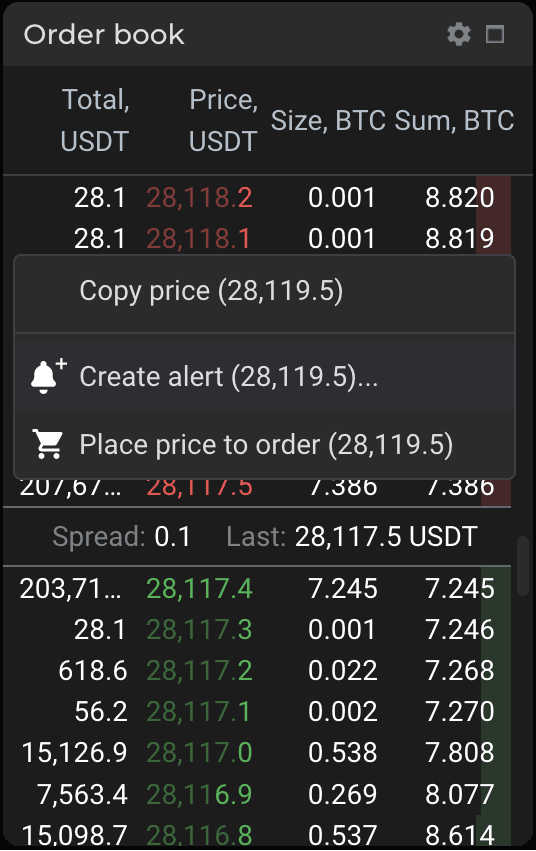
Добавление алерта в биржевом стакане
Включить/ Выключить, Изменить, Удалить
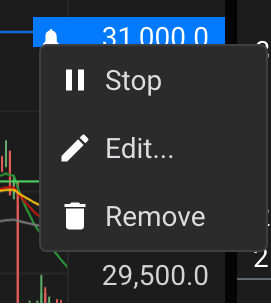
Редактирование алерта
- Нажмите на иконку карандаша, чтобы отредактировать алерт.
- Нажмите на иконку паузы, чтобы отключить алерт.
- Нажмите на иконку проигрывателя, чтобы включить алерт.
- Нажмите на иконку корзины, чтобы удалить алерт.
Групповое действие
На странице "Alerts" вы можете удалить все алерты или выбранные алерты по статусу выполнения: Выбранные, Активные, Сработавшие, Неактивные.
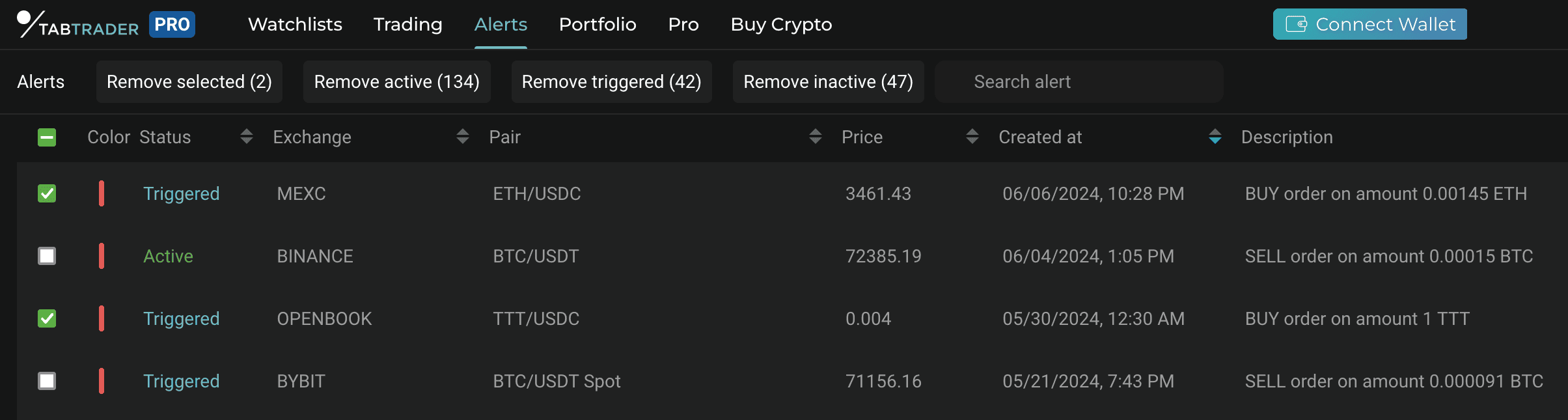
Групповое действие уведомлений
Быстрый поиск
При поиске конкретного алерта в общем списке алертов вы можете использовать поле быстрого поиска вашего алерта.


